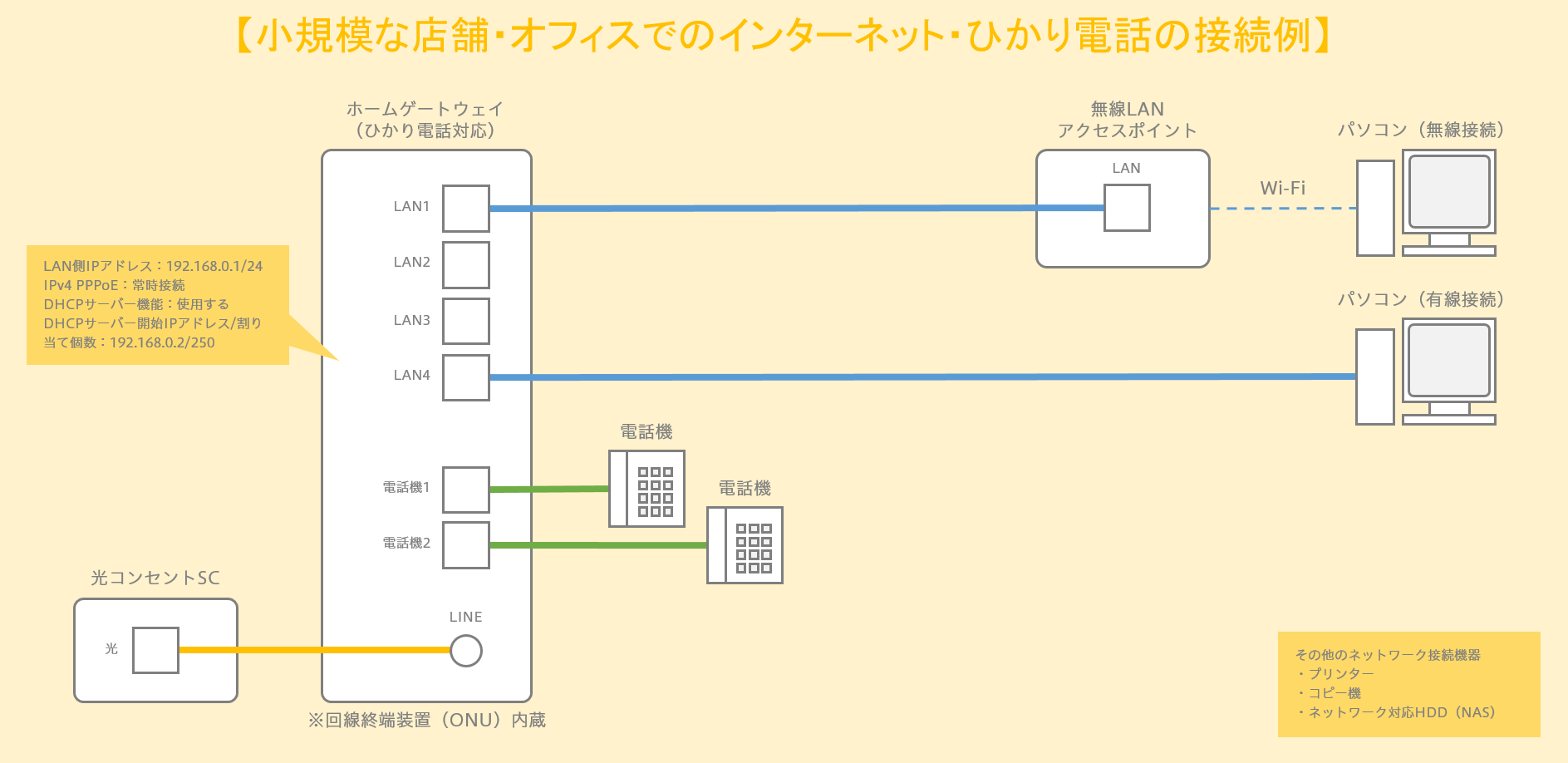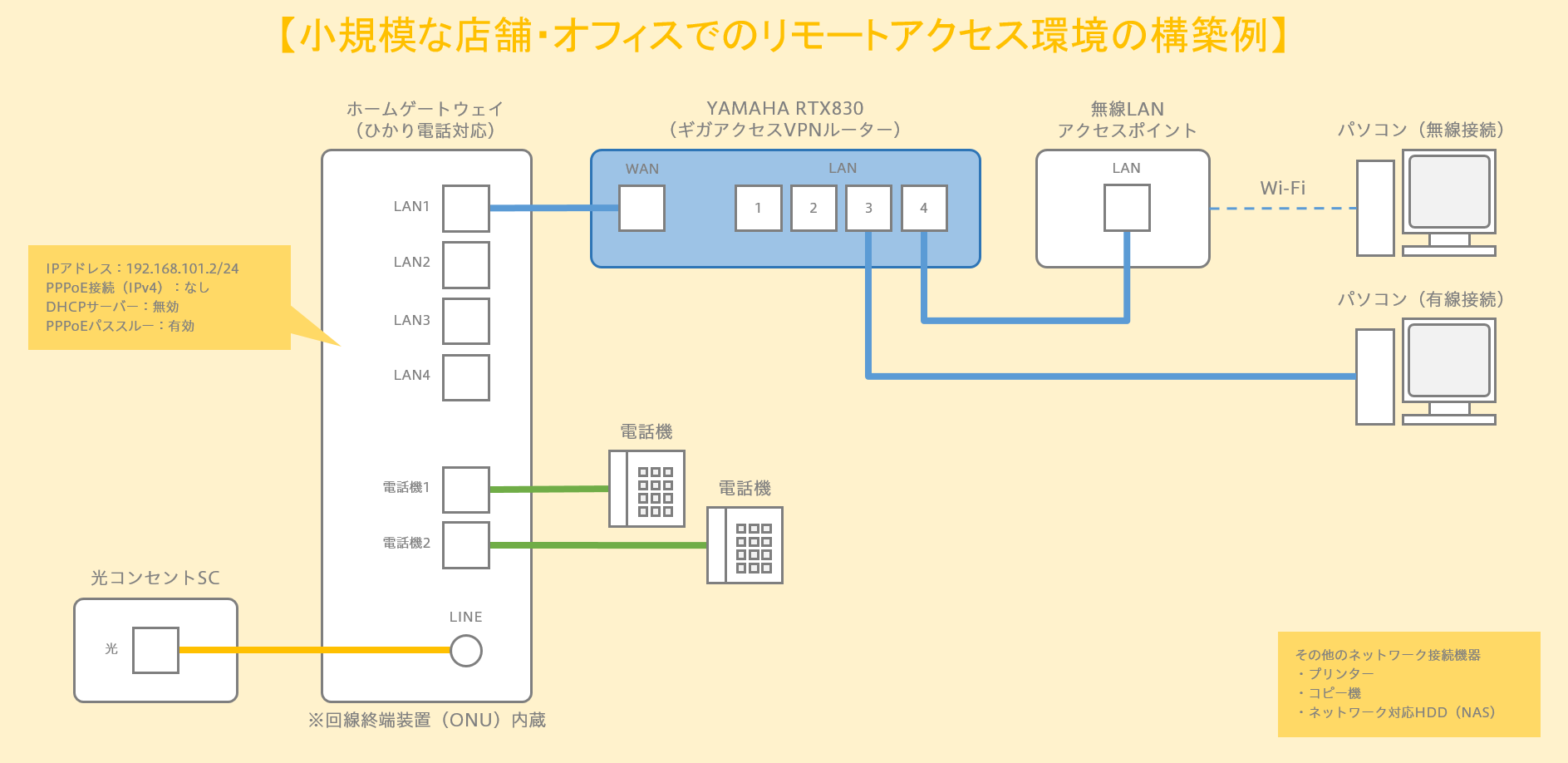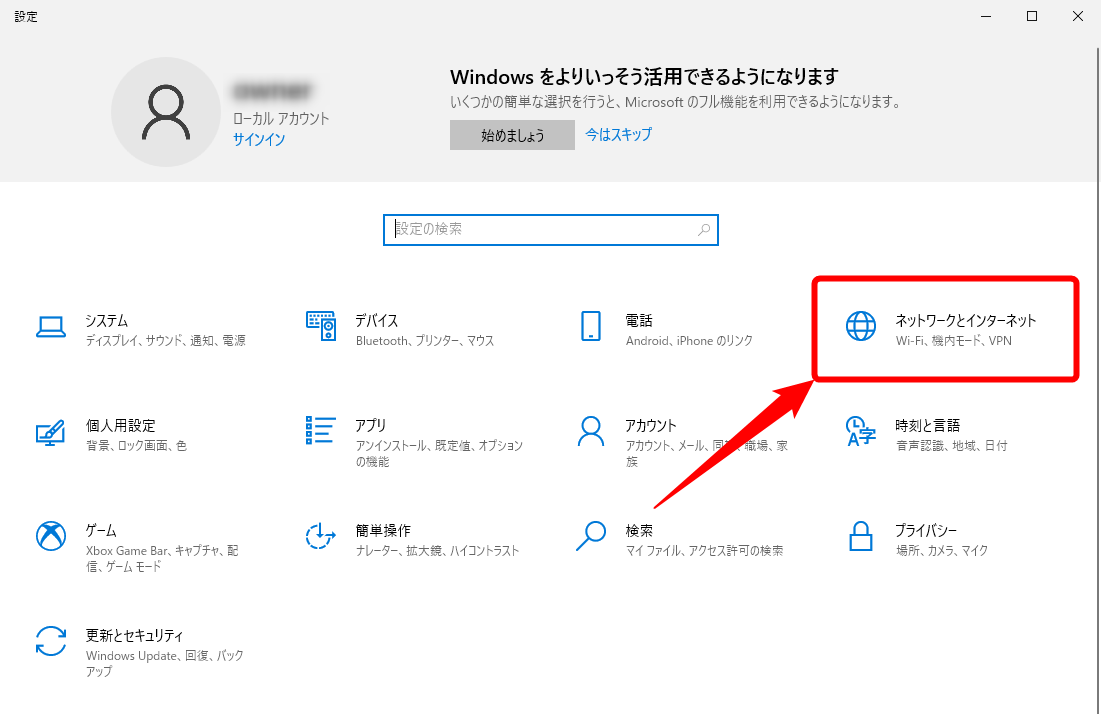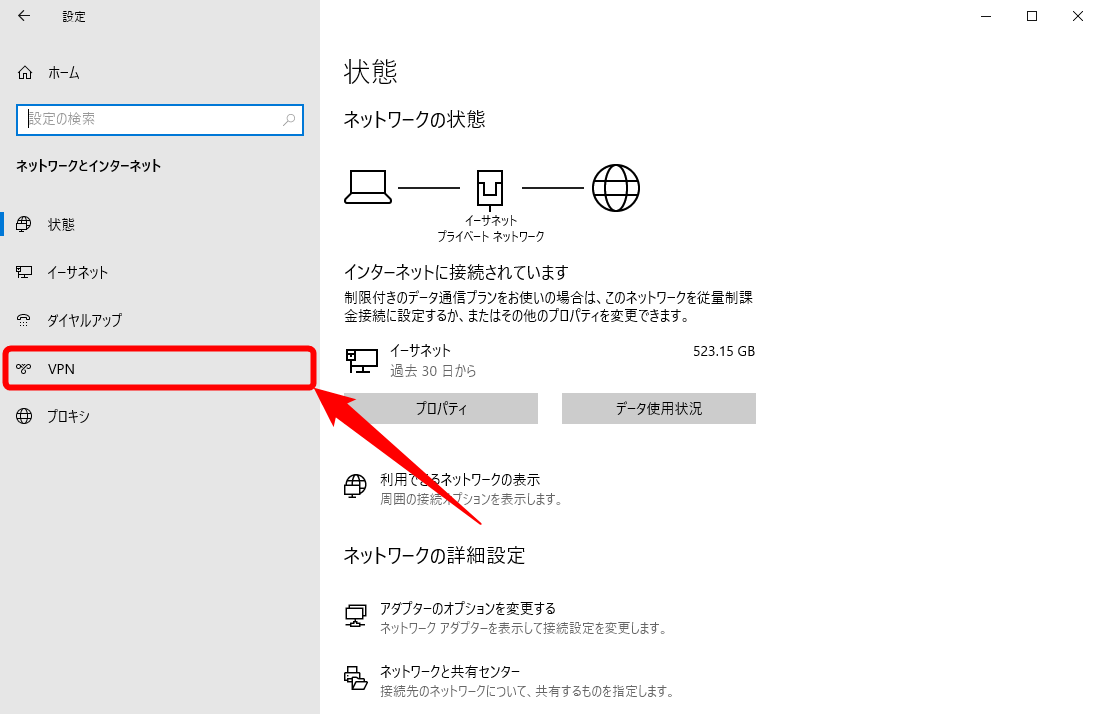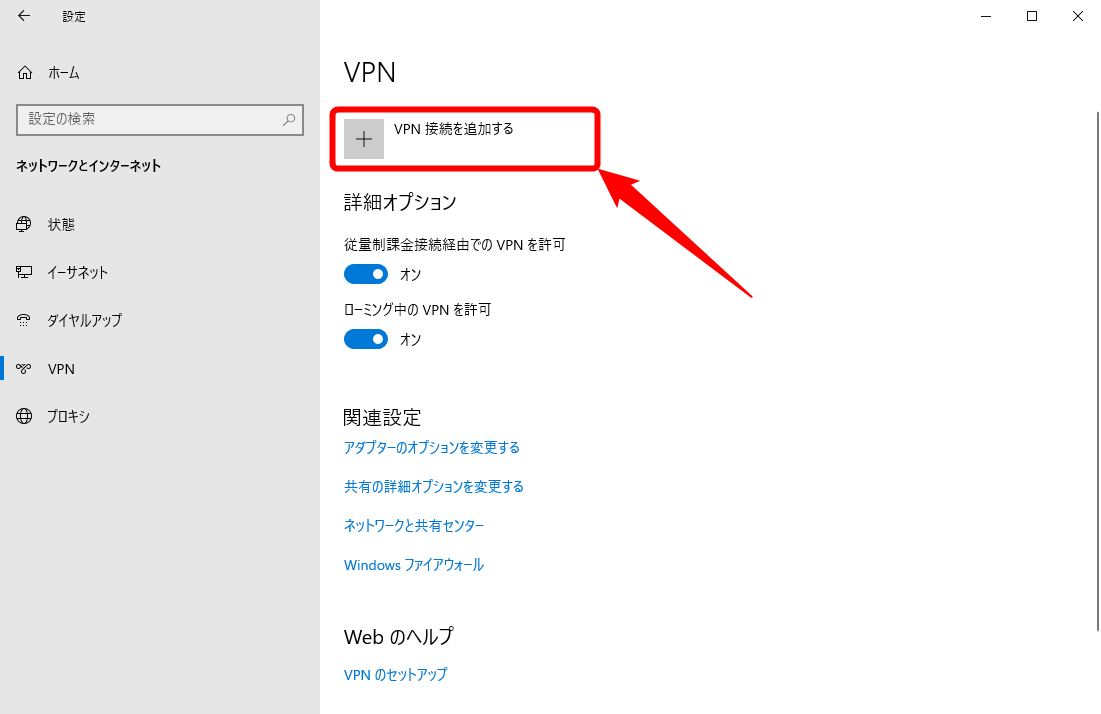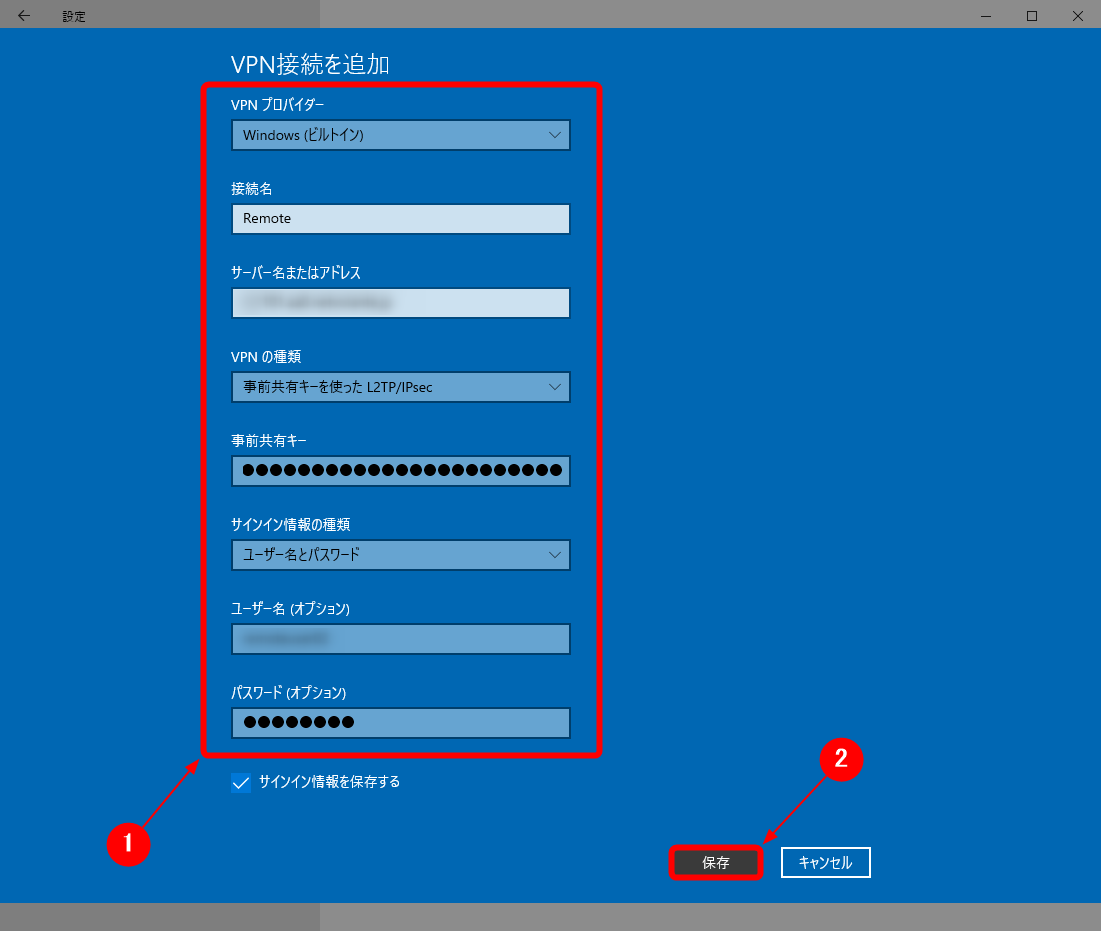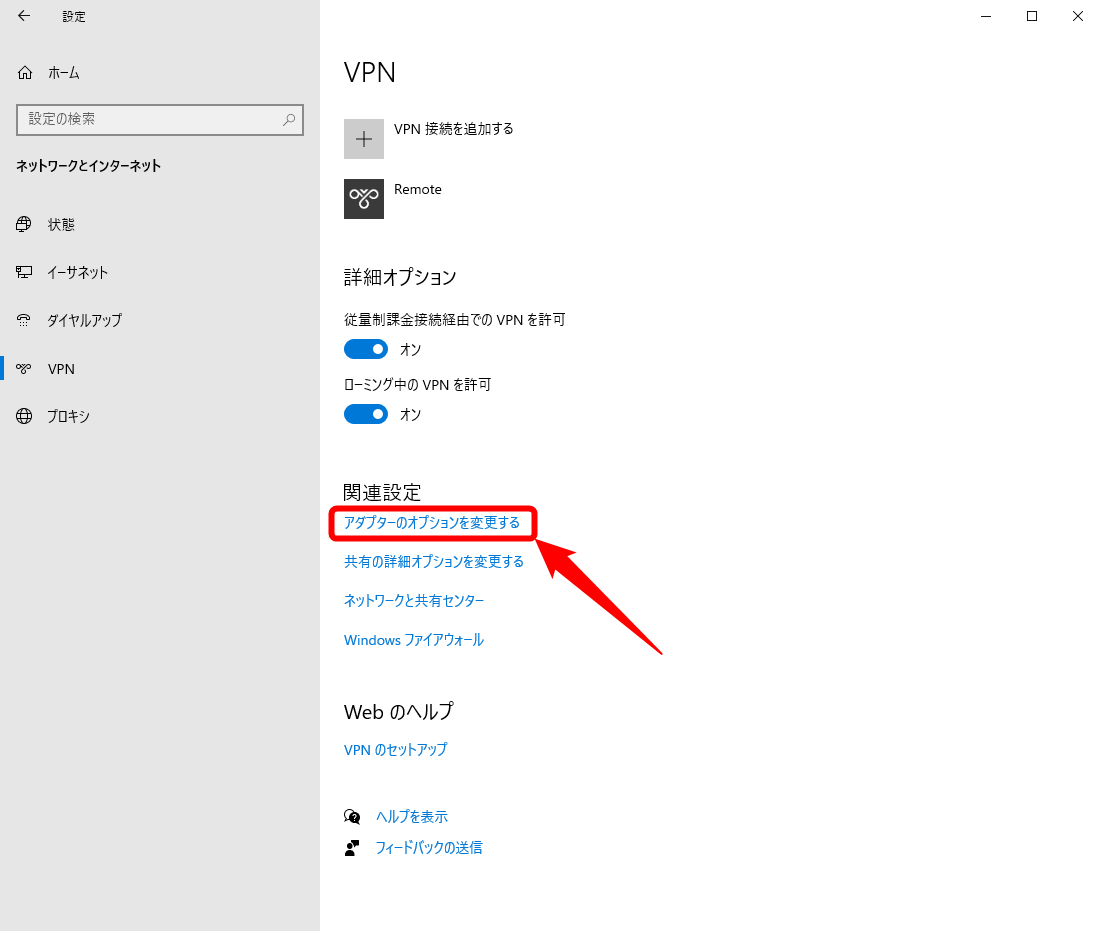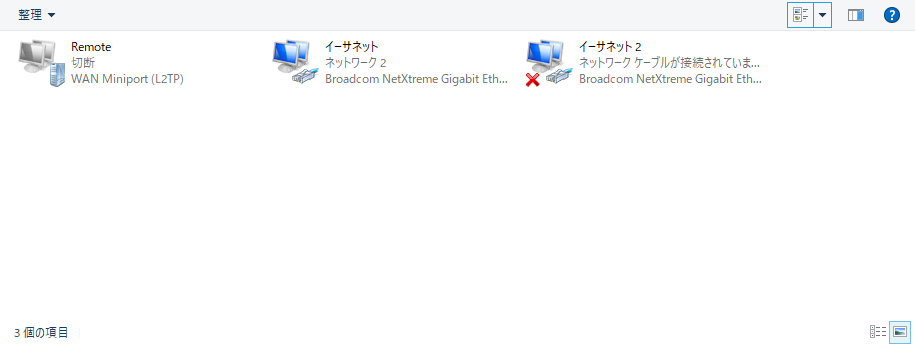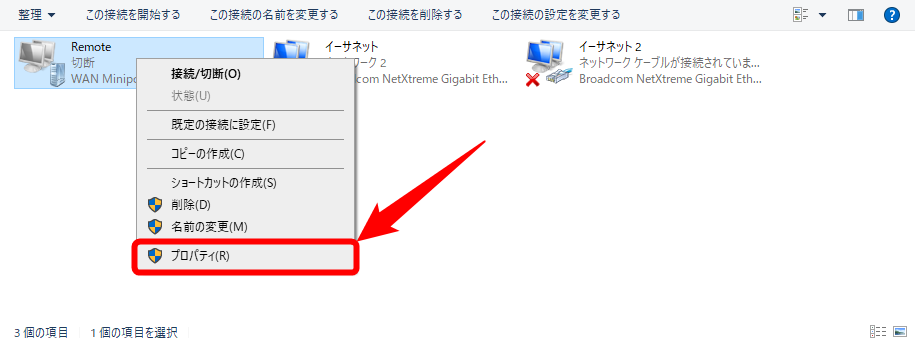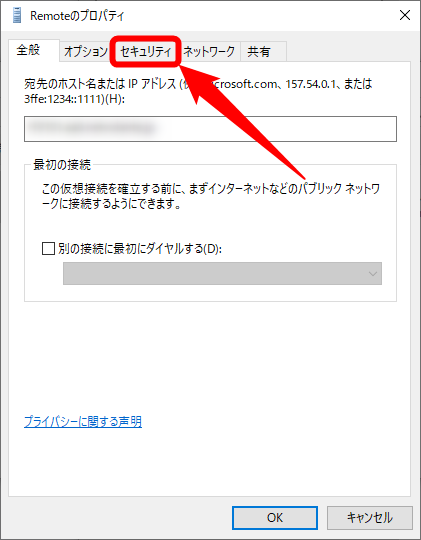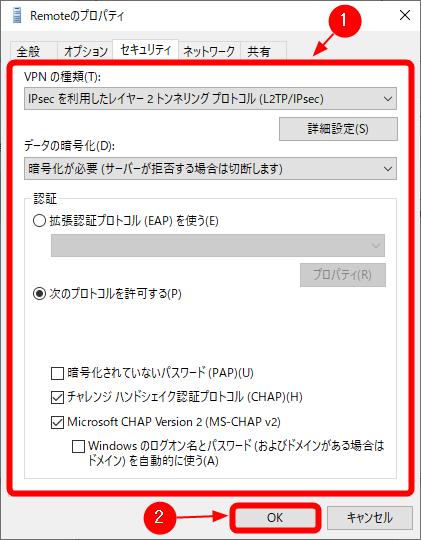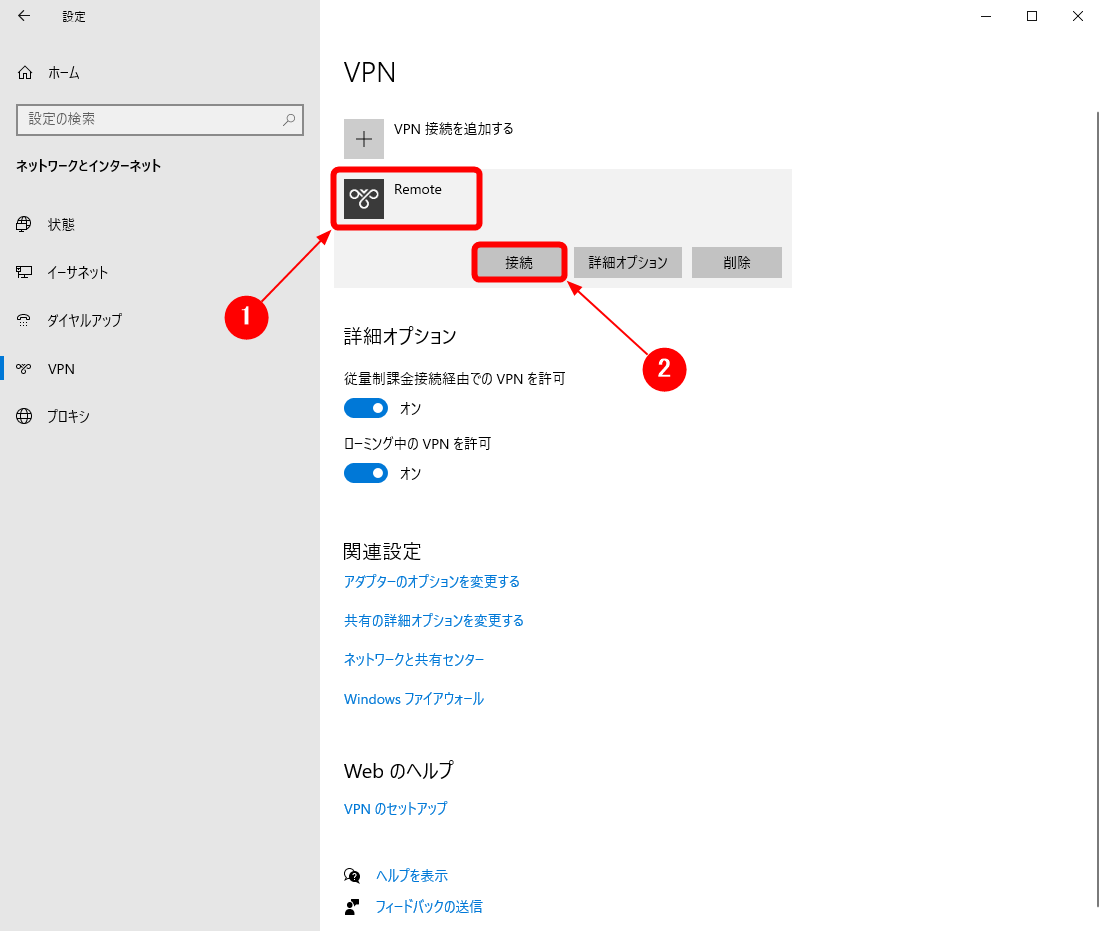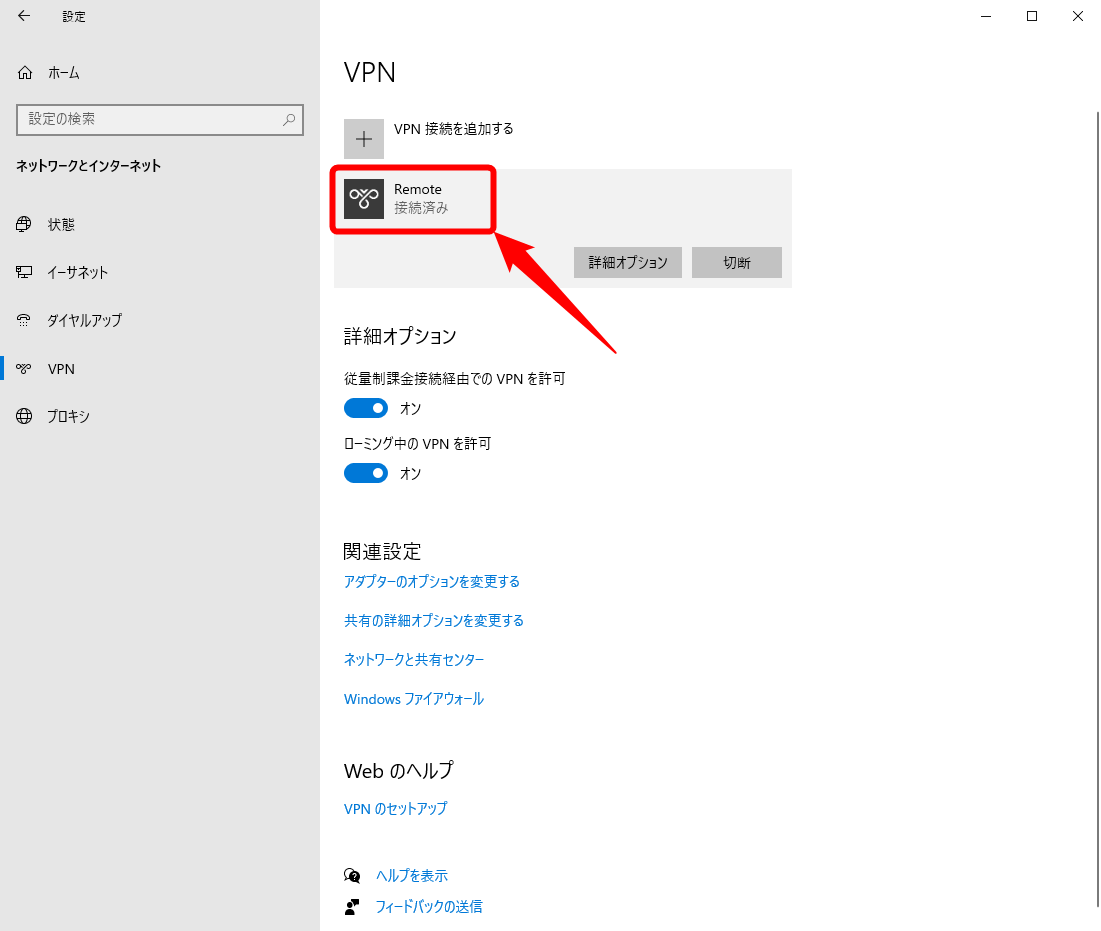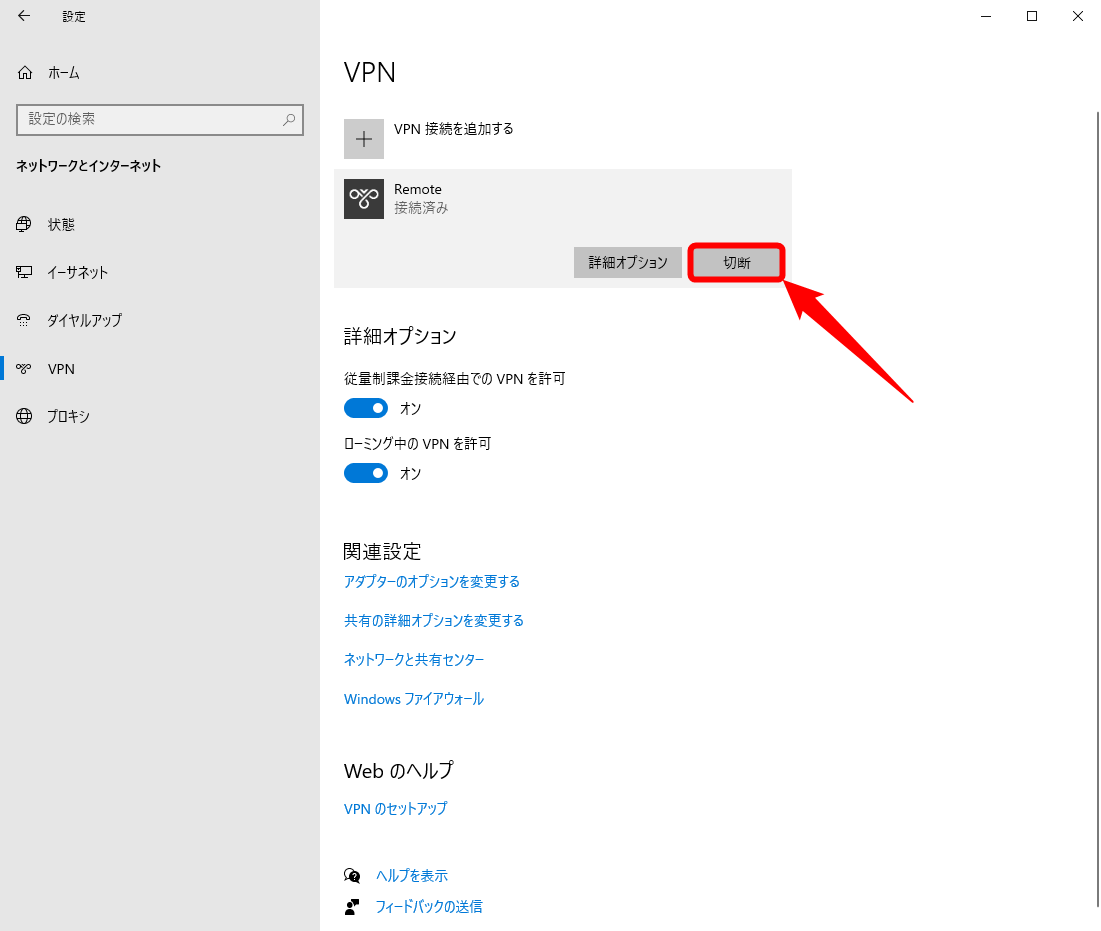9.Windows 10からのVPN接続

YAMAHA RTX830で構築するリモートアクセス環境(VPN)について、連載でわかりやすく解説します。本記事は「9.Windows 10からのVPN接続」です。
YAMAHA RTX830で構築するリモートアクセス環境
本連載は、小規模な店舗・オフィスを対象としたもので、すでにホームゲートウェイ(ひかり電話対応・回線終端装置内蔵)によるインターネット接続・ひかり電話接続が行われているものとします。また、リモートアクセス環境を構築する事前作業として、ホームゲートウェイの設定変更が必要となります。詳しくは「YAMAHA RTX830で構築するリモートアクセス環境」をご覧ください。
YAMAHA RTX830(ギガアクセスVPNルーター)の設定
リモートアクセス(VPN)環境の構築に欠かせないのが、VPN機能を搭載したルーターです。本連載では、VPN機能を搭載したルーターとして高く評価されている「YAMAHA RTX830(ギガアクセスVPNルーター)」を使用します。
本連載で解説するRTX830の設定項目は次の通りです。本記事は「9.Windows 10からのVPN接続」です。
Windows 10からのVPN接続
ここまでで、RTX830が設置された店舗やオフィスに対して、外部からリモートアクセスできる環境が整いました。では、外部のパソコン(Windows 10)からリモートアクセス(VPN接続)してみましょう。使用するパソコンは、モバイルルーターなどを使って、インターネット接続が完了しているものとします。
Windows 10からのVPN接続
「スタート」>「設定」を選択して、設定画面を表示します。設定画面から「ネットワークとインターネット」をクリックします。
左側の「VPN」をクリックします。
「VPN接続を追加する」をクリックします。
以下のように、VPN接続に必要な情報を入力して「保存」をクリックします。
- VPNプロバイダー:Windows(ビルトイン)
- 接続名:任意の名前
- サーバー名またはアドレス:「7.ネットボランチDNSの設定」で割り当てられたホスト名
- VPNの種類:事前共有キーを使ったL2TP/IPsec
- 事前共有キー:「8.VPN接続(リモートアクセス)」で登録した認証鍵(pre-shared key)
- サインイン情報の種類:ユーザー名とパスワード
- ユーザー名:「8.VPN接続(リモートアクセス)」で登録したユーザー名
- パスワード:「8.VPN接続(リモートアクセス)」で登録したパスワード
「アダプターのオプションを変更する」をクリックします。
アダプターの一覧が表示されるので、追加したVPN接続が表示されていることを確認します。ここでは「Remote」です。
VPN接続のアダプターを右クリックして「プロパティ」を選択します。
プロパティが表示されるので「セキュリティ」タブをクリックします。
「データーの暗号化」は「暗号化が必要(サーバーが拒否する場合は切断します)」を選択します。「次のプロトコルを許可する」を選択して「チャレンジハンドシェイク認証プロトコル(CHAP)」にチェックをつけます。「OK」をクリックします。
VPN接続のアイコンを選択して「接続」をクリックします。
VPN接続が成功すると「接続済み」と表示されます。エラーが表示される場合は、再度設定を見直しましょう。
「切断」をクリックするとVPN接続が解除されます。